Xiaoyu의 원클릭 시스템 소프트웨어 재설치 사용 방법
- WBOY앞으로
- 2023-04-04 15:15:021619검색
컴퓨터 시스템이 매우 원활하게 실행되지 않고 종종 정지되거나 심지어 블루 스크린이 발생하기 쉬운 경우, 시스템을 원클릭으로 간단히 재설치하면 실제로 문제를 해결할 수 있습니다. 아래 편집기는 Xiaoyu의 원클릭 시스템 재설치 도구를 예로 들어 Xiaoyu의 원클릭 시스템 재설치 소프트웨어를 사용하는 방법에 대한 튜토리얼을 보여줍니다.
도구/원자재:
시스템 버전: windows7 Ultimate version
브랜드 모델: Lenovo y570
소프트웨어 버전: Xiaoyu 원클릭 시스템 재설치 V2290
방법/단계:
小鱼一원클릭 시스템 소프트웨어 재설치 사용 지침:
1. 먼저 중요한 데이터를 백업하고 바이러스 백신 소프트웨어를 닫습니다. 컴퓨터에 Xiaoyu 원클릭 시스템 소프트웨어 재설치를 다운로드하여 설치합니다. 필요한 시스템을 선택하고 다음을 클릭하세요.
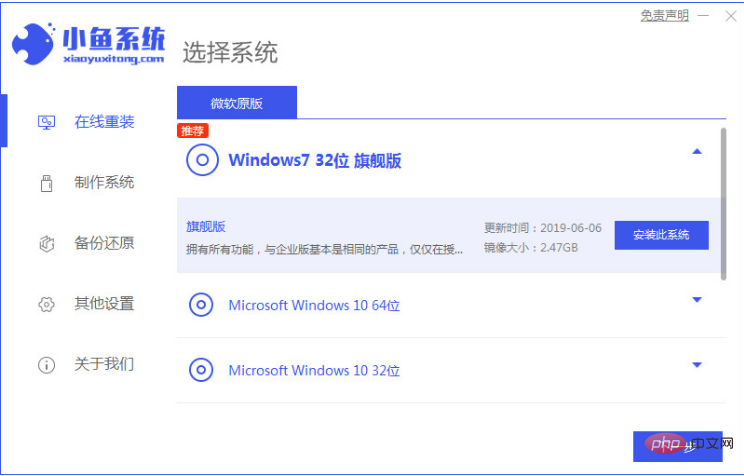
2. 다운로드가 진행되는 동안 인내심을 갖고 기다려 주십시오. 수동 작업이 필요하지 않습니다.
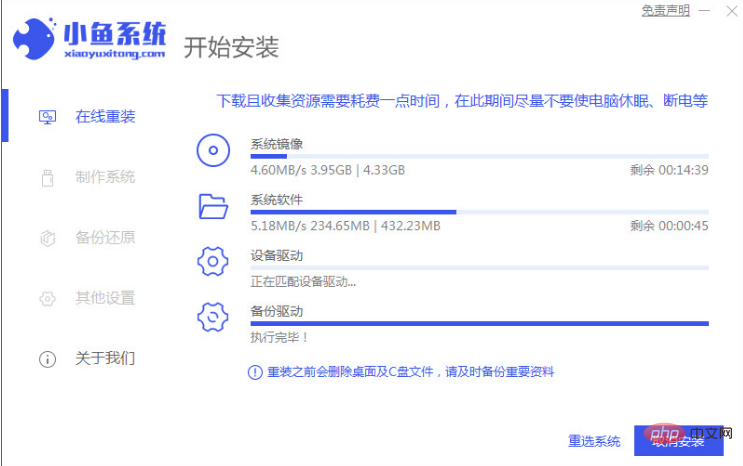
3. 소프트웨어 배포 환경이 완료될 때까지 인내심을 갖고 기다린 후 지금 컴퓨터를 다시 시작하려면 클릭하세요.
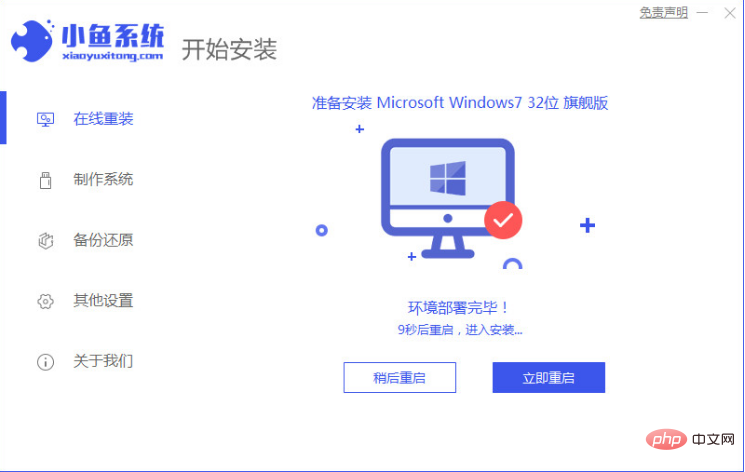
4. 컴퓨터를 다시 시작하면 이 인터페이스로 들어갑니다. 이때 두 번째 옵션을 선택합니다.
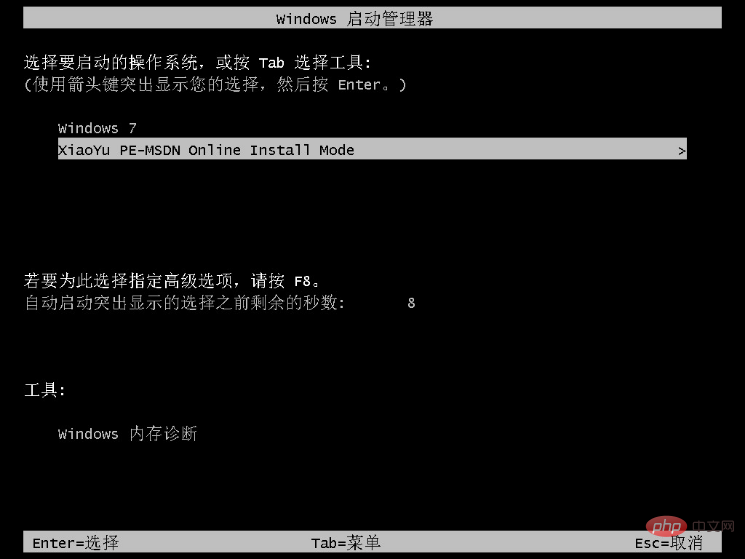
5. pe 시스템에 들어가면 소프트웨어가 자동으로 시스템을 다시 설치합니다.
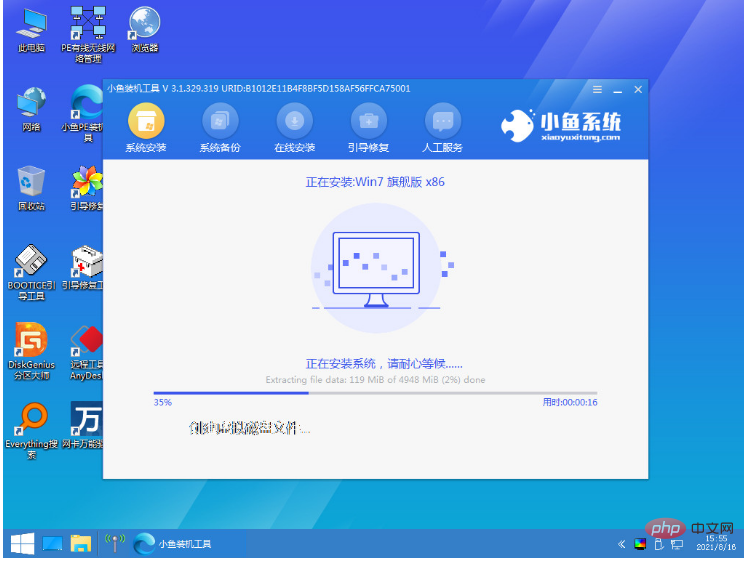
6. 시스템 설치가 완료된 후 다시 클릭하면 컴퓨터가 즉시 다시 시작됩니다.
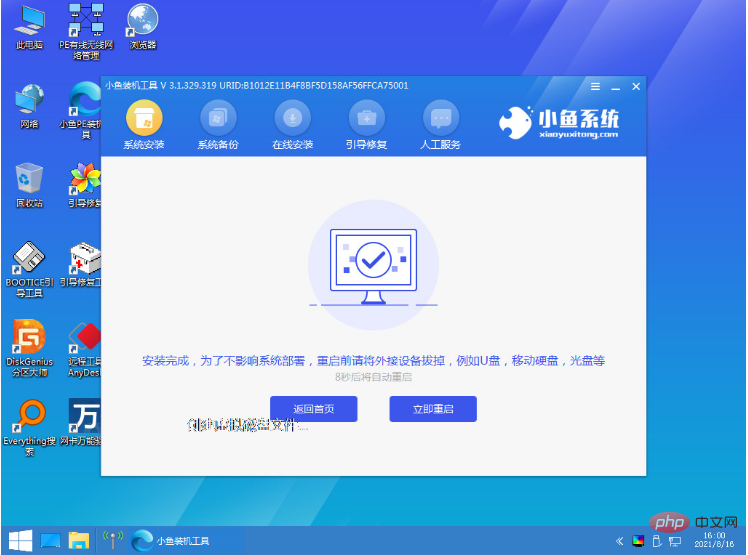
7. 컴퓨터를 다시 시작한 후 잠시 기다려 설치된 윈도우 페이지로 진입하면 시스템 설치가 완료됩니다.

요약:
1. Xiaoyu 재설치 소프트웨어를 다운로드하여 엽니다.
2. 설치할 시스템을 선택하고 컴퓨터를 다시 시작합니다.
3. 설치할 pe 시스템을 입력합니다.
4. 컴퓨터를 다시 시작합니다.
위 내용은 Xiaoyu의 원클릭 시스템 소프트웨어 재설치 사용 방법의 상세 내용입니다. 자세한 내용은 PHP 중국어 웹사이트의 기타 관련 기사를 참조하세요!

